C/C++访问MySQL数据库(非常详细的配置,一步一步的来,细心看我,不会你怪我)
第一步:
打开mysql的安装目录,默认安装目录如下:C:\Program Files\MySQL\MySQL Server 8.0,确认 lib 目录和 include 目录是否存在。
第二步:
打开VS2019,新建一个空工程,控制台应用程序即可,注意:解决方案平台选择 X64
第三步:
右击工程名,打开属性页
第四步:
打开VC++目录,在包含目录中,将mysql安装文件中的include文件的路径添加到这里
第五步:
打开VC++目录,在库目录中将mysql文件中的lib文件路径添加进来
第六步:
在属性页的链接器中,点击“输入”,将mysql安装文件夹中lib目录下的libmysql.lib文件加到“附加依赖项”中,注意,这里直接把libmysql.lib这个依赖名加进去即可,不要加路径。
第七步:
把mysql安装目录里的lib\libmysql.dll复制到c:\windows\system32下
第八步:
编译如下代码,启动mysql 80, 将代码中连接数据库的用户名和密码改成自己的设定,顺利获取到student 表中的结果即表示连接成功!
| #include <stdio.h> #include <mysql.h> // mysql文件 int main(void) { MYSQL mysql; //数据库句柄 MYSQL_RES* res; //查询结果集 MYSQL_ROW row; //记录结构体 //初始化数据库 mysql_init(&mysql); //设置字符编码 mysql_options(&mysql, MYSQL_SET_CHARSET_NAME, "gbk"); //连接数据库 if (mysql_real_connect(&mysql, "127.0.0.1", "root", "123456qweQWE", "school", 3306, NULL, 0) == NULL) { printf("错误原因: %s\n", mysql_error(&mysql)); printf("连接失败!\n"); exit(-1); } //查询数据 int ret = mysql_query(&mysql, "select * from student;"); printf("ret: %d\n", ret); //获取结果集 res = mysql_store_result(&mysql); //给ROW赋值,判断ROW是否为空,不为空就打印数据。 while (row = mysql_fetch_row(res)) { printf("%s ", row[0]); //打印ID printf("%s ", row[1]); //打印姓名 printf("%s ", row[2]); //打印班级 printf("%s \n", row[3]);//打印性别 } //释放结果集 mysql_free_result(res); //关闭数据库 mysql_close(&mysql); system("pause"); return 0; } |
posted on 2023-05-13 19:49 会飞的鱼-blog 阅读(135) 评论(0) 编辑 收藏 举报 来源


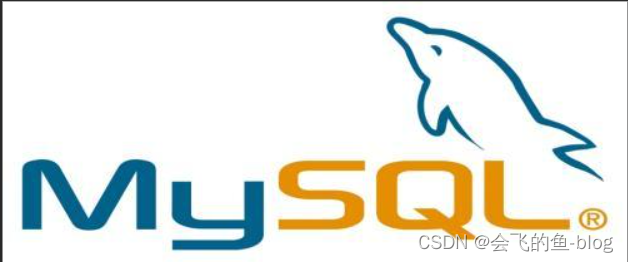



【推荐】国内首个AI IDE,深度理解中文开发场景,立即下载体验Trae
【推荐】编程新体验,更懂你的AI,立即体验豆包MarsCode编程助手
【推荐】抖音旗下AI助手豆包,你的智能百科全书,全免费不限次数
【推荐】轻量又高性能的 SSH 工具 IShell:AI 加持,快人一步
· 被坑几百块钱后,我竟然真的恢复了删除的微信聊天记录!
· 没有Manus邀请码?试试免邀请码的MGX或者开源的OpenManus吧
· 【自荐】一款简洁、开源的在线白板工具 Drawnix
· 园子的第一款AI主题卫衣上架——"HELLO! HOW CAN I ASSIST YOU TODAY
· Docker 太简单,K8s 太复杂?w7panel 让容器管理更轻松!